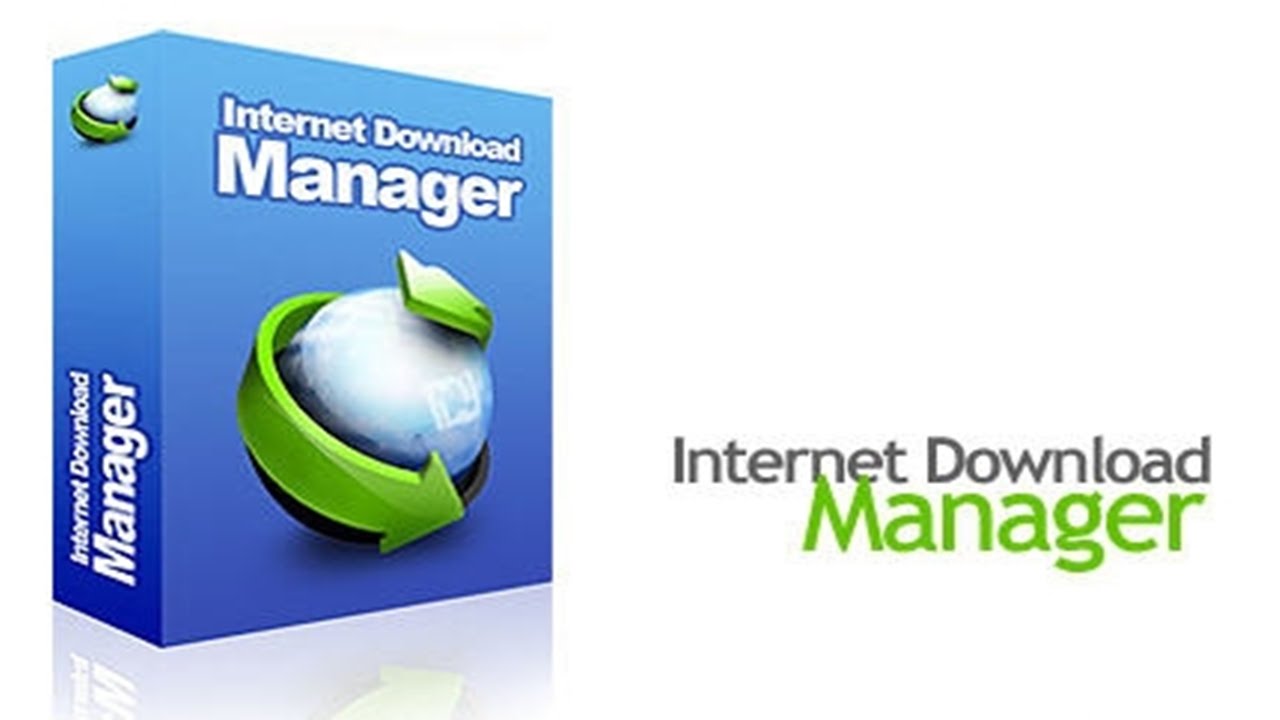Giới thiệu phần mềm CleanUp.
Phần mềm CleanUp là một số tiện ích bảo vệ và dọn dẹp hệ thống thường “ngốn” rất nhiều, thậm chí lên đến hàng trăm MB dung lượng, mà lại thường yêu cầu mua bản quyền sử dụng. Vậy sao bạn không thử CleanUp ?
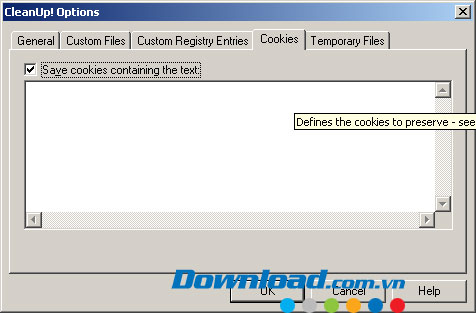
CleanUp! là tiện ích miễn phí giúp dọn dẹp máy tính. Với tiện ích này, bạn có thể xóa sạch dấu vết sau khi sử dụng trình duyệt web Internet Explorer như history, favourties, cookies… và bảo vệ những thông tin riêng tư của bạn trên máy tính một cách an toàn. Đồng thời, CleanUp! sẽ giúp dọn dẹp file rác trên ổ cứng một cách nhanh chóng và dễ dàng.
Ngoài ra, bạn có thể tham khảo thêm một số tiện ích dọn dẹp hệ thống khác như: Cleaner, Glary Utilities, Wise Disk Cleaner…
Hướng dẫn sử dụng CleanUp!.
Sau khi download và cài đặt chương trình thành công, bạn chạy chương trình để bắt đầu sử dụng CleanUp! Nếu ai chưa download thì tải về tại đây.
Sau khi kích hoạt, giao diện chính của chương trình sẽ hiện ra. Trước khi sử dụng, điều bạn cần quan tâm là phải thiết lập lại các tùy chọn của chương trình sao cho phù hợp với nhu cầu sử dụng. Để thiết lập lại các tùy chọn, nhấn vào nút Options.
Sau khi nhấn Options, cửa sổ CleanUp! Options sẽ hiện ra. Tại đây có 6 tab khác nhau, tuy nhiên bạn chỉ cần quan tâm đến 2 tab General và tab Temporary Files.
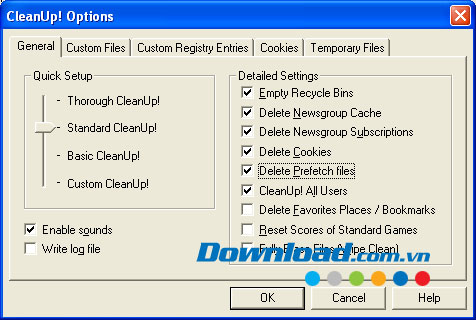
– Đầu tiên, chọn đến tab General. Tại khung bên trái sẽ có các mức lựa chọn khác nhau tương ứng với nhu cầu sử dụng của bạn, đồng thời khung bên phải sẽ có các ô đánh dấu tùy chọn khác nhau. Khi bạn chọn một mức bên khung bên trái, đồng thời các ô đánh dấu tùy chọn ở khung bên phải sẽ thay đổi sao cho phù hợp với mức bạn đã chọn ở bên trái.
+ Through CleanUp: Nếu bạn chọn mức này, nghĩa là mọi dấu vết trên máy tính của bạn sẽ bị CleanUp xóa sạch.
+ Stander CleanUp: Với mức lựa chọn này, bạn sẽ xóa mọi dấu vết trên máy tính, trừ 3 tùy chọn ở bên dưới.
+ Basic CleanUp: Với mức tùy chọn này, bạn sẽ chỉ sử dụng CleanUp để xóa đi file rác có trong Recycle Bin và Cache được lưu lại trong trình duyệt Web.
Nếu bạn muốn tự mình lựa chọn xóa những gì và lưu lại những gì, chọn mức Custom CleaUp!, với mức tùy chọn này, bạn có thể tự đánh dấu vào các ô tùy chọn ở khung bên phải để có thể sử dụng chương trình theo nhu cầu của mình.
+ Ở dưới cùng của tab General, sẽ có tùy chọn Enable Sound. Với tùy chọn này, mỗi một hành động của chương trình sẽ được thông báo cho bạn biết bằng âm thanh. Trong trường hợp bạn không muốn có thể bỏ đi tùy chọn này.
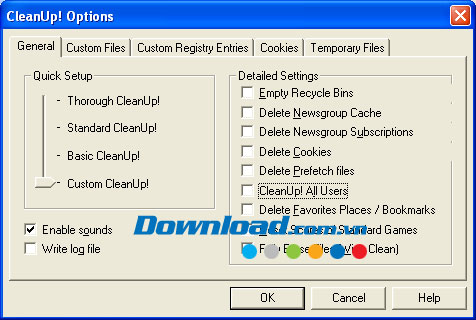
+ Tab thứ 2 bạn cần quan tâm đó là tab Temporary Files. Đây là tab cho phép bạn thiết lập các định dạng file rác để chương trình có thể xóa khỏi ổ cứng.
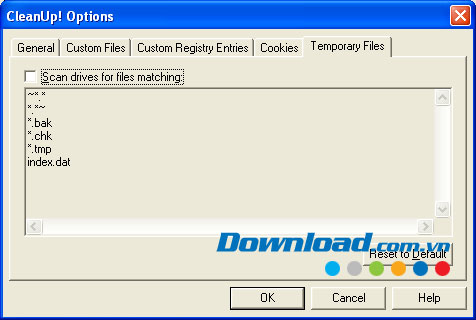
Sau khi thiết lập xong những tùy chọn cần thiết, bạn bấm OK để đóng cửa sổ CleanUp! Options. Quay trở lại giao diện chính của chương trình, nhấn nút CleanUp! để thực thi những tùy chọn đã thiết lập. Sau khi quá trình làm việc kết thúc (xóa file rác, xóa cookies, xóa cache…), một hộp thoại sẽ thông báo CleanUp! đã kết thúc và đưa ra số file đã bị xóa và số dung lượng đã được giải phóng trên ổ cứng.
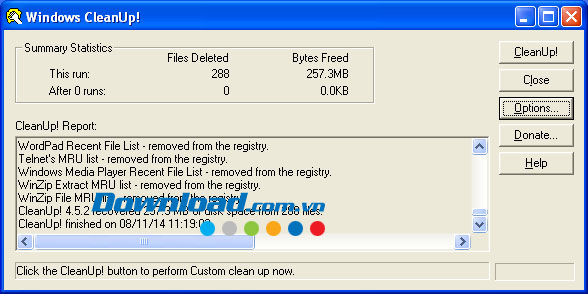
Sau khi hoàn tất, phần mềm CleanUp yêu cầu bạn khởi động lại hệ thống để kết thúc quá trình làm việc của chương trình, tuy nhiên bạn có thể khởi động lại hệ thống sau này. Khi đóng chương trình, chương trình sẽ hỏi bạn có muốn khởi động lại hệ thống ngay hay không, bạn có thể chọn No để khởi động lại hệ thống sau.